MacOS升级后软件无法打开怎么解决
111人参与 • 2025-04-05 • Macos
在macos系统升级后,软件无法打开的原因主要有兼容性问题、权限问题和系统配置变化。1.检查并更新软件以解决兼容性问题;2.使用命令查看和修改文件权限来解决权限问题;3.重置软件配置文件或重新安装软件来应对系统配置变化。通过这些方法,可以有效诊断和修复软件无法打开的问题。
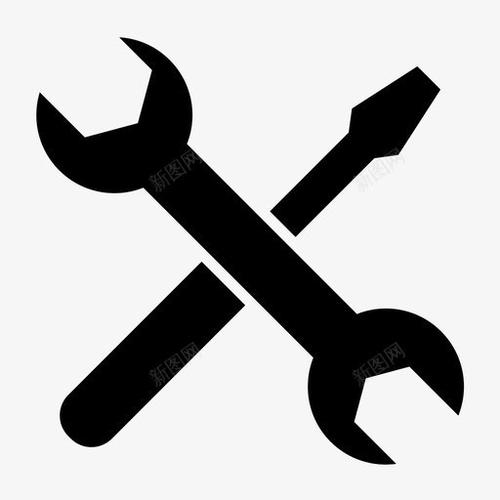
引言
在macos系统升级后,许多用户可能会遇到软件无法打开的问题,这不仅让人头疼,还可能影响工作效率。今天我们就来探讨一下如何解决这个问题。通过这篇文章,你将学会如何诊断和修复软件无法打开的常见问题,掌握一些实用的技巧和方法。
基础知识回顾
当你升级macos后,软件无法打开的原因可能有很多,比如兼容性问题、权限问题或者系统配置的变化。了解这些基本概念有助于我们更好地解决问题。首先,软件兼容性是指软件是否能在新版本的操作系统上正常运行。其次,权限问题涉及到软件是否有足够的权限访问系统资源。最后,系统配置的变化可能导致某些软件的配置文件失效。
核心概念或功能解析
软件兼容性问题
软件兼容性问题是macos升级后软件无法打开的常见原因之一。新版本的操作系统可能会引入新的api或改变现有的api,导致旧版本的软件无法正常运行。
示例:
# 检查软件是否有更新 softwareupdate -l
这个命令可以帮助你查看是否有可用的软件更新,从而解决兼容性问题。
权限问题
权限问题通常是因为软件在新系统下没有足够的权限访问某些文件或资源。可以通过以下命令来检查和修改权限:
# 查看文件权限 ls -l /path/to/file # 修改文件权限 chmod 755 /path/to/file
系统配置变化
系统配置的变化可能会导致软件配置文件失效。你可以尝试重置软件的配置文件,或者重新安装软件来解决这个问题。
# 重置软件配置文件 rm -rf ~/library/preferences/com.example.app.plist # 重新安装软件 sudo rm -rf /applications/exampleapp.app sudo cp -r /path/to/exampleapp.app /applications/
使用示例
基本用法
当你遇到软件无法打开的问题时,首先可以尝试重启你的mac。这是一个简单但有效的方法,因为重启可以清除系统的临时状态。
# 重启mac sudo shutdown -r now
高级用法
如果你发现某个软件在新系统下无法打开,可以尝试使用终端来启动它,这样可以看到更多的错误信息,帮助你诊断问题。
# 在终端中启动软件 open -a "exampleapp"
这样做可以让你看到详细的错误日志,从而更容易找到问题的根源。
常见错误与调试技巧
常见的错误包括“无法打开,因为它来自未识别的开发者”或“无法打开,因为它已损坏或不完整”。对于前者,你可以通过以下命令来解决:
# 允许来自未识别的开发者的软件 sudo spctl --master-disable
对于后者,你可以尝试重新下载软件,或者使用以下命令来修复:
# 修复损坏的软件 xattr -cr /path/to/exampleapp.app
性能优化与最佳实践
在解决软件无法打开的问题时,保持系统和软件的更新是非常重要的。定期检查并安装系统更新可以避免很多兼容性问题。
# 检查并安装系统更新 softwareupdate -ia
此外,养成良好的备份习惯也是非常重要的。使用time machine或其他备份工具可以确保在遇到问题时能够快速恢复。
# 启动time machine备份 tmutil startbackup
在实际应用中,优化代码和系统配置可以提高软件的性能和稳定性。例如,定期清理系统缓存可以减少软件启动时间。
# 清理系统缓存 sudo rm -rf ~/library/caches/*
总的来说,解决macos升级后软件无法打开的问题需要综合考虑兼容性、权限和系统配置等因素。通过本文介绍的方法和技巧,你可以更有效地诊断和修复这些问题,从而提高工作效率。
以上就是macos升级后软件无法打开怎么解决的详细内容,更多请关注代码网其它相关文章!
您想发表意见!!点此发布评论



发表评论